Mise en œuvre de MyQ DDI sur un serveur de domaine
Sur le serveur de domaine, exécutez l'application Gestion de la stratégie de groupe à partir de l'onglet Menu Démarrer de Windows. Vous pouvez également utiliser la fonction [Windows + R] et courir gpmc.msc .
Création d'un nouvel objet de stratégie de groupe (GPO)
Créez une nouvelle GPO sur le groupe de tous les ordinateurs/utilisateurs pour lesquels vous souhaitez utiliser MyQ DDI. Il est possible de créer une GPO directement sur le domaine, ou sur toute unité d'organisation (OU) subordonnée. Il est recommandé de créer la GPO sur le domaine ; si vous souhaitez l'appliquer uniquement à des OU sélectionnées, vous pouvez le faire plus tard dans les étapes suivantes.
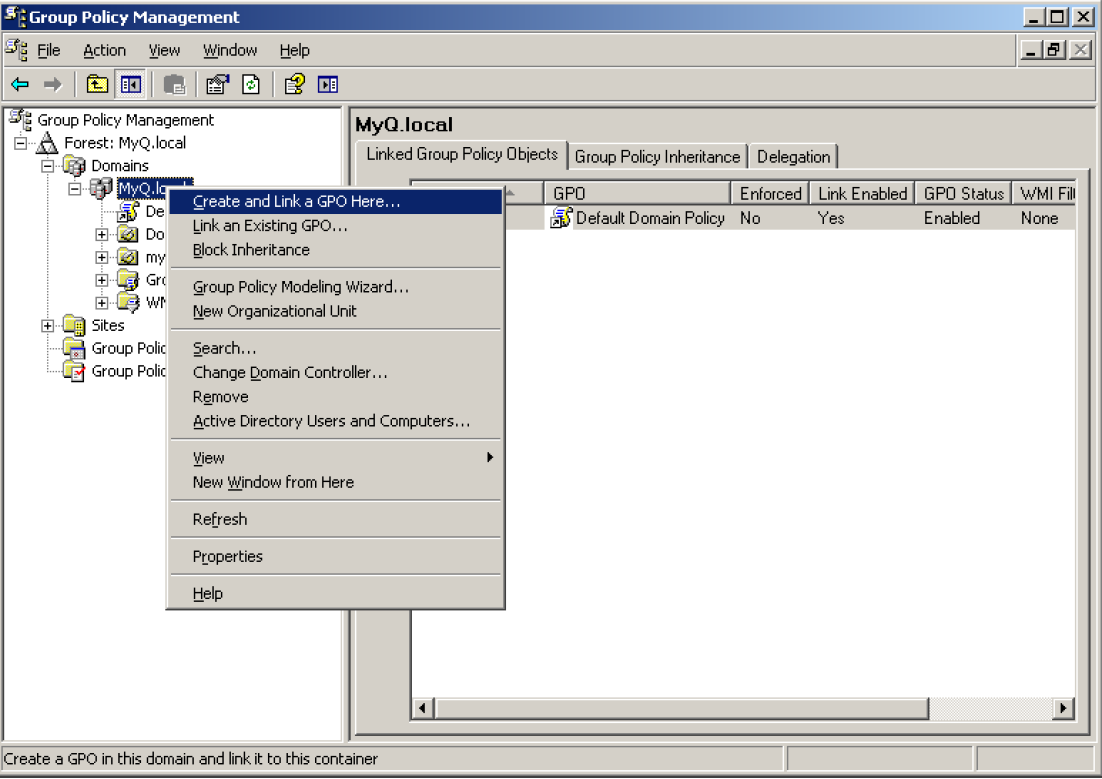
Après avoir cliqué sur Créer et lier un GPO ici..., saisir un nom pour le nouveau GPO.
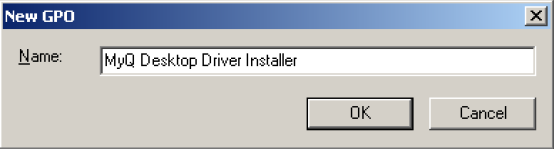
La nouvelle GPO apparaît comme un nouvel élément dans l'arborescence sur le côté gauche de la fenêtre Gestion de la stratégie de groupe. Sélectionnez cette GPO et, dans la section Filtrage de sécurité, cliquez avec le bouton droit de la souris sur Utilisateurs authentifiés et sélectionnez Retirer.
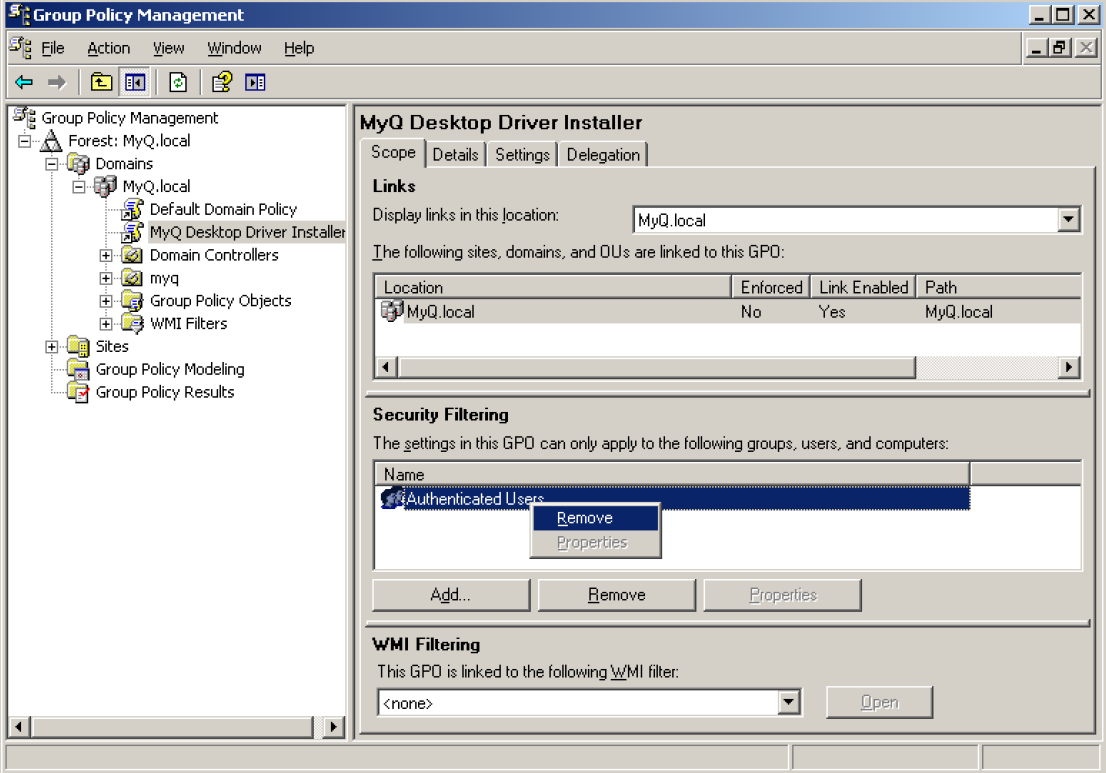
Modification du script de démarrage ou d'ouverture de session
Cliquez avec le bouton droit de la souris sur le GPO et sélectionnez Editer.
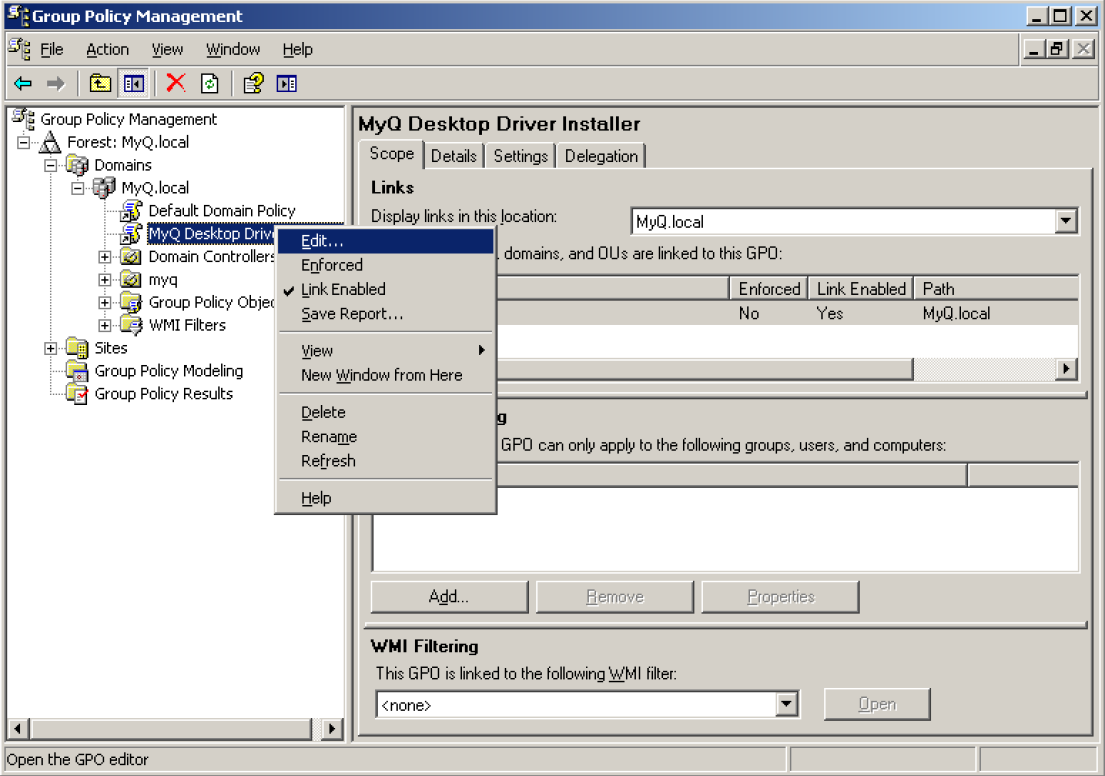
Vous pouvez maintenant choisir d'exécuter le script au démarrage de l'ordinateur ou à la connexion de l'utilisateur. Il est recommandé d'exécuter MyQ DDI au démarrage de l'ordinateur, c'est pourquoi nous l'utiliserons dans l'exemple des étapes suivantes.
Dans le cadre de la Configuration de l'ordinateur ouvrir le dossier Paramètres Windows et ensuite Scripts (démarrage/arrêt).
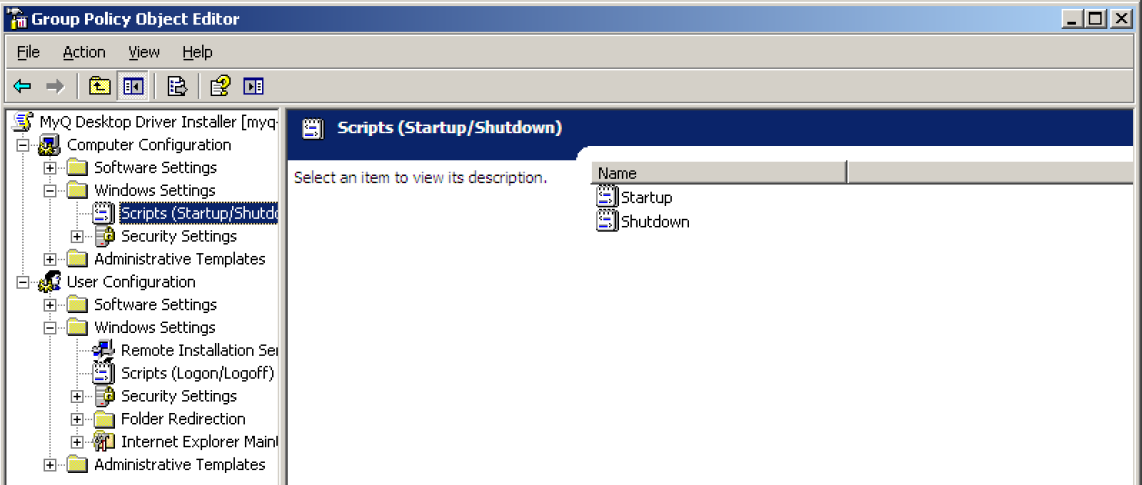
Double-cliquez sur l'icône Démarrage item. La fenêtre Propriétés de démarrage s'ouvre :
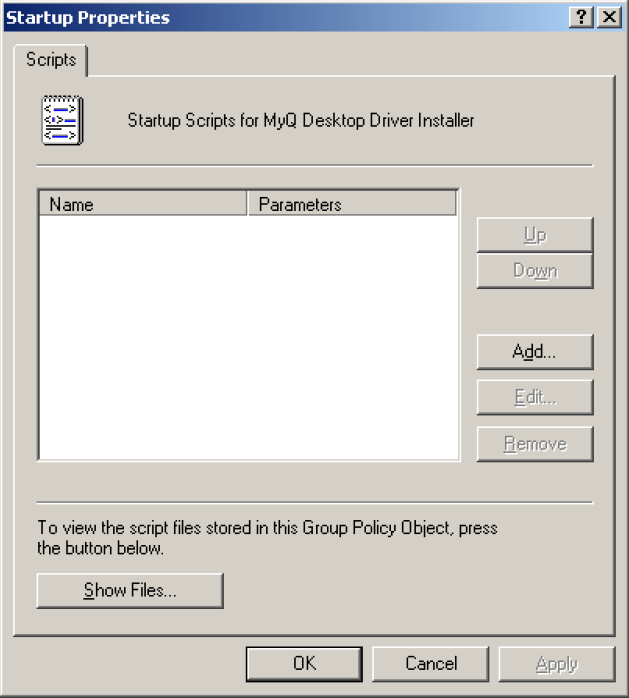
Cliquez sur le bouton Afficher les fichiers et copier dans ce dossier tous les fichiers MyQ nécessaires décrits dans les chapitres précédents.
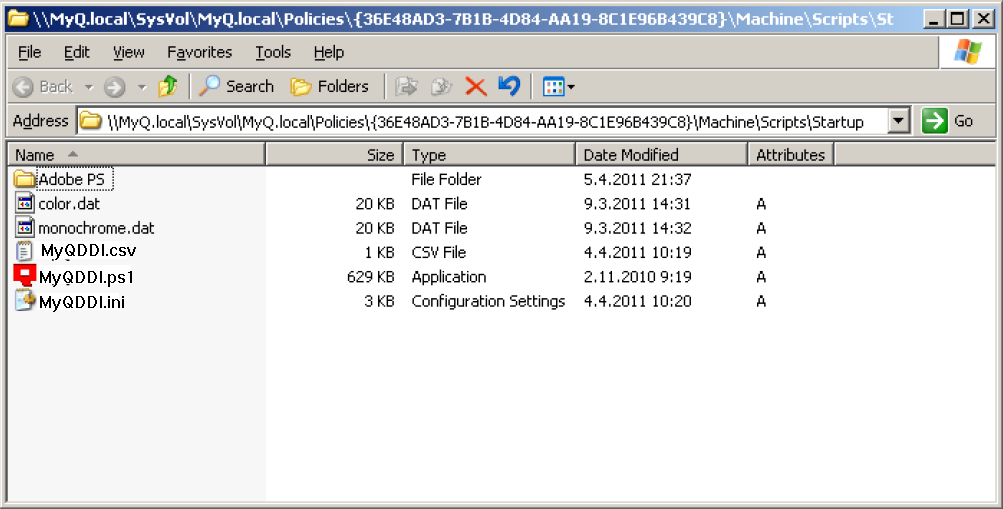
Fermez cette fenêtre et revenez à la fenêtre Propriétés de démarrage. Sélectionnez Ajouter... et dans la nouvelle fenêtre, cliquez sur Parcourir et sélectionnez le fichier MyQDDI.ps1. Cliquez sur OK. La fenêtre Startup Properties contient maintenant le fichier MyQDDI.ps1 et se présente comme suit :
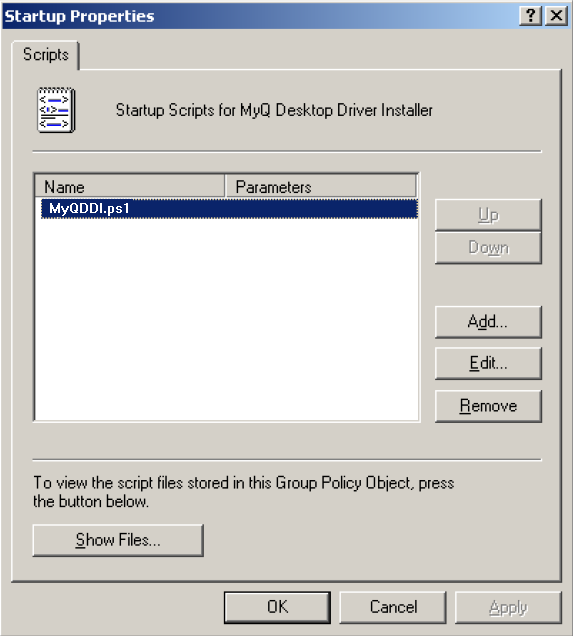
Cliquez sur OK pour revenir à la fenêtre de l'éditeur de GPO.
Définition des objets et des groupes
Sélectionnez à nouveau la GPO MyQ DDI que vous avez créée, et dans la section Filtrage de sécurité, définissez le groupe d'ordinateurs ou d'utilisateurs auquel vous voulez appliquer MyQ DDI.
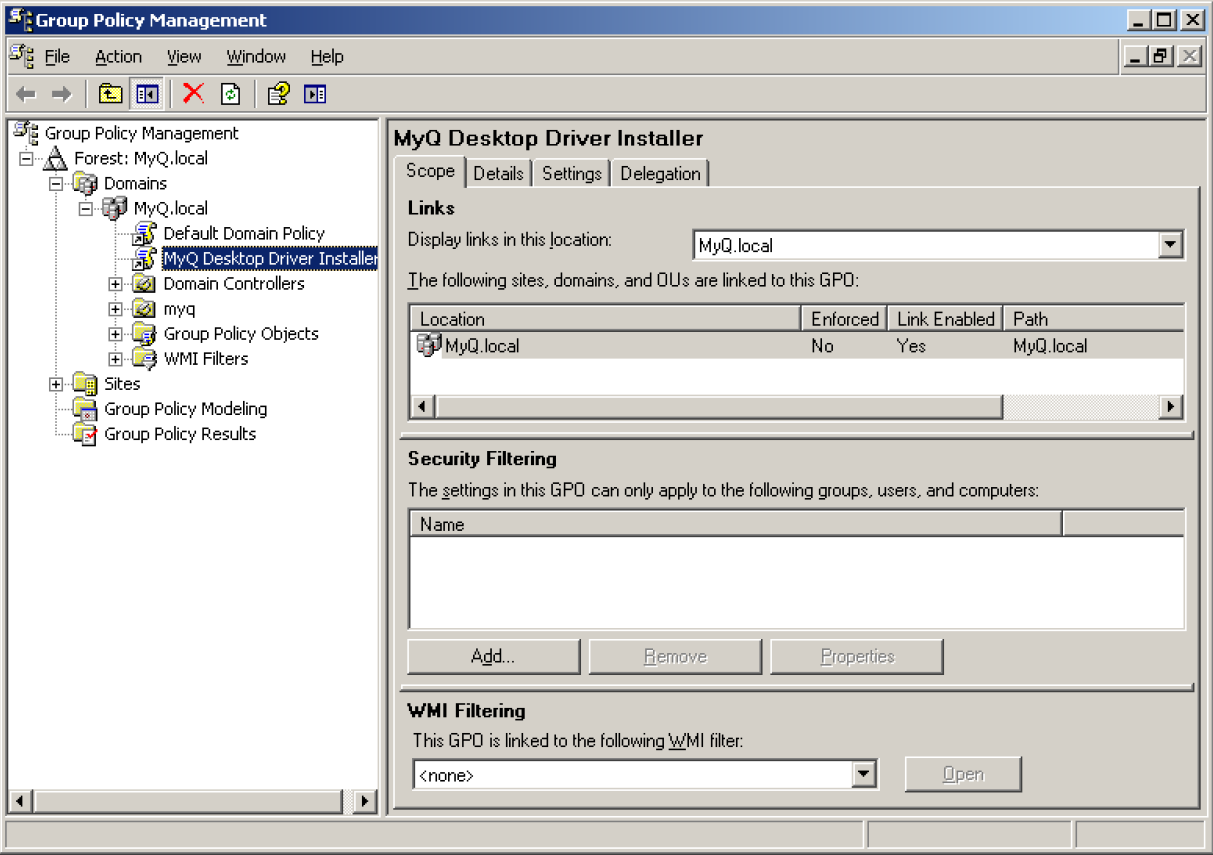
Cliquez sur Ajouter... et sélectionnez d'abord les types d'objets auxquels vous souhaitez appliquer le script. Dans le cas d'un script de démarrage, il s'agit des ordinateurs et des groupes. Dans le cas d'un script de connexion, il s'agit des utilisateurs et des groupes. Ensuite, vous pouvez ajouter des ordinateurs individuels, des groupes d'ordinateurs ou tous les ordinateurs du domaine.
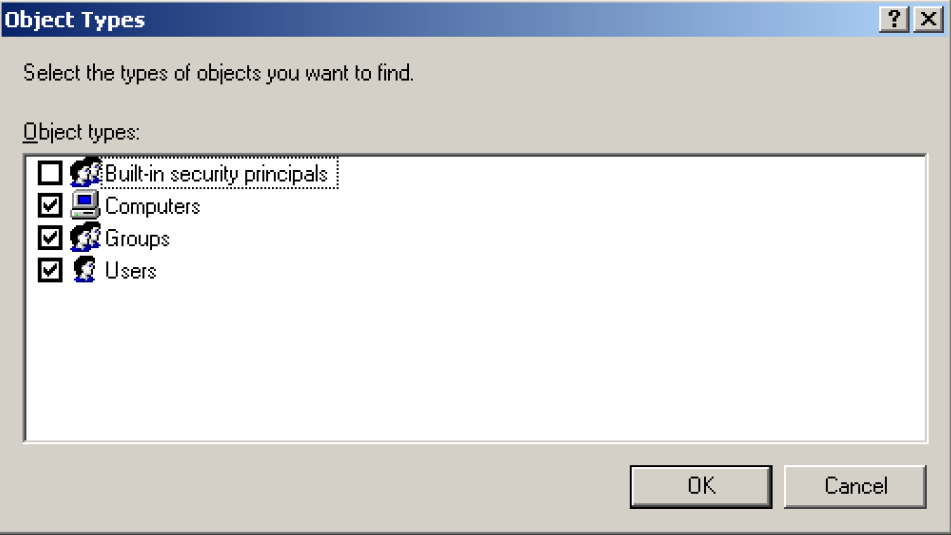
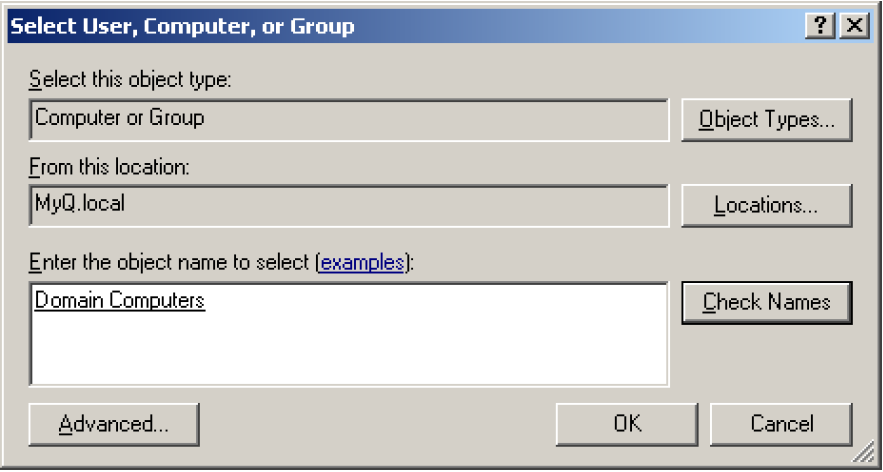
Avant d'appliquer la GPO au groupe d'ordinateurs ou à tous les ordinateurs du domaine, il est strictement recommandé de ne sélectionner qu'un seul ordinateur et de le redémarrer pour vérifier si la GPO est appliquée correctement. Si tous les pilotes sont installés et prêts à imprimer sur le serveur MyQ, vous pouvez ajouter le reste des ordinateurs ou groupes d'ordinateurs à cette GPO.
Une fois que vous avez cliqué sur OKMyQ DDI est prêt à être exécuté automatiquement par le script à chaque fois qu'un ordinateur du domaine est allumé (ou à chaque fois qu'un utilisateur se connecte si vous avez utilisé le script de connexion).
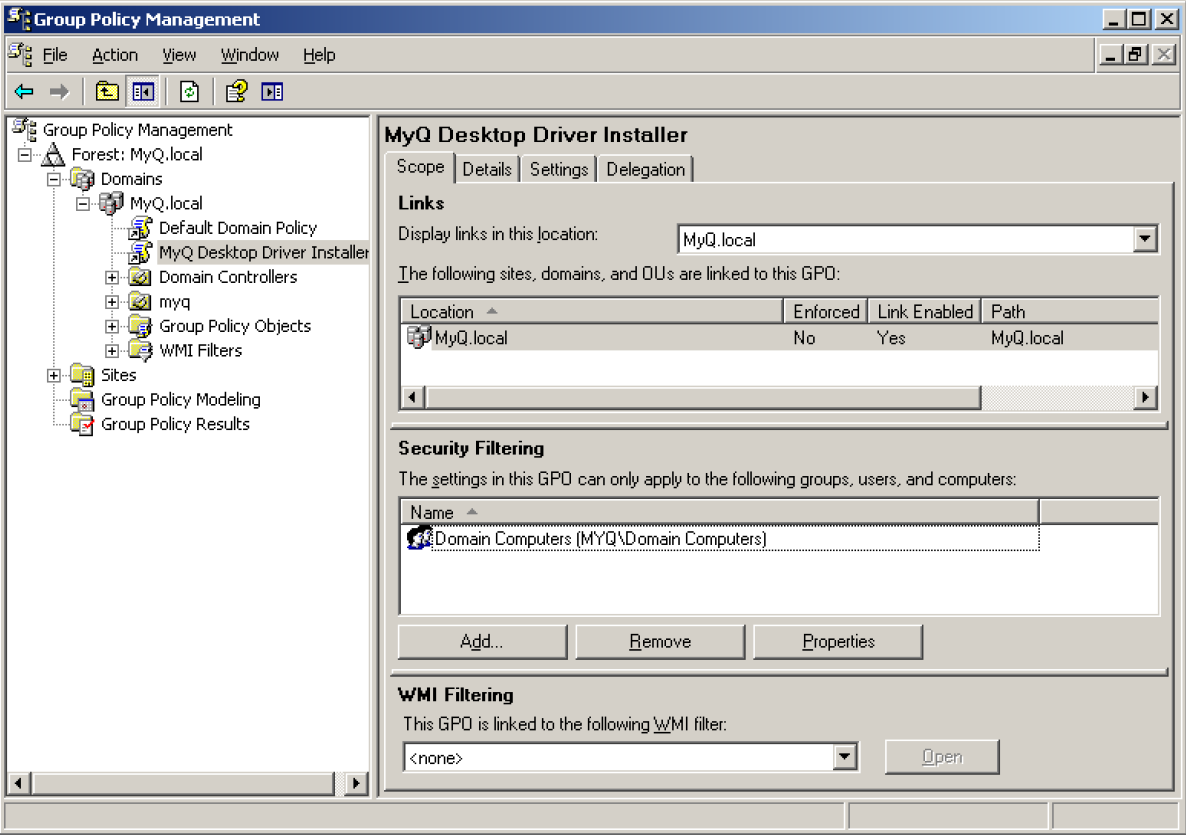
.png)